如何修復 Windows 中損壞的註冊表項

Windows 註冊表包含重要文件,這些文件對於 Windows 操作系統、系統應用程序和進程的正常運行至關重要。對您的計算機所做的大部分更改都存儲在稱為註冊表文件的鍵和條目中。

Windows 10 有一個名為“相機”的應用程序,可讓您使用網絡攝像頭錄製視頻和拍照。這絕對比必須下載間諜軟件/惡意軟件纏身的第三方網絡攝像頭錄製軟件要好。在本文中,我將引導您完成使用該應用程序和調整各種設置的過程。
Windows 10 應用程序中新的流暢界面的問題之一是有時它過於簡單和乾淨。從字面上看,他們已經刪除了您原本期望的按鈕和其他視覺元素。例如,除了圖片和視頻按鈕之外,還有另外三個按鈕。
請注意,如果您想添加濾鏡、編輯、裁剪或在圖片上繪圖,您應該使用Windows 10 中附帶的照片應用程序。
使用 Windows 10 相機應用程序
在我們開始之前,讓我們先了解一下基礎知識。首先,打開應用程序,如果您還沒有內置或連接到 PC 的網絡攝像頭,您將看到一個簡單的黑屏,顯示我們找不到您的攝像頭。
連接相機後,它會要求您允許在相機應用程序中使用網絡攝像頭。
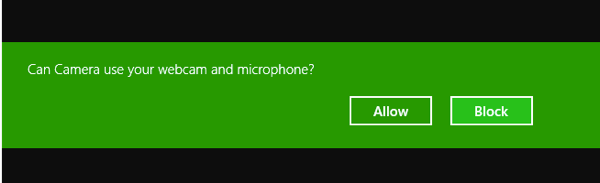
執行此操作後,您應該能夠在全屏窗口中看到您的網絡攝像頭,頂部和側面有幾個按鈕:
請注意,如果您的網絡攝像頭無法使用 Windows 10 相機應用程序,這可能意味著 Windows 10 無法識別網絡攝像頭。這可能是因為驅動程序與 Windows 10 不兼容。您必須訪問製造商的網站,看看他們是否有適用於 Windows 10 的驅動程序版本。如果沒有,您只需要等到一個被釋放。
現在這是有趣的部分!如何使用 Widows 10 中的相機應用拍攝照片或視頻?只需單擊或點擊相機圖標即可拍照,然後單擊或點擊攝像機圖標即可開始錄製視頻。默認情況下,它會拍攝照片或視頻,然後將其存儲在圖片文件夾的相機膠卷文件夾中。當你點擊時,它會發出圖片捕捉的聲音,然後圖像會從屏幕上滑到右下角的圖標上。
請注意,在平板設備上,您會有第三個圖標,可以讓您拍攝全景照片。此外,您可能必須從屏幕底部向上滑動才能調出應用欄,這將讓您更換相機(如果有多個相機)、設置時間、更改曝光等。
要拍攝視頻,您必須單擊視頻模式按鈕,使其變為白色,然後再次單擊該按鈕。
計時器將在屏幕底部啟動,您只需再次單擊按鈕即可停止錄製。

如果單擊右上角的小齒輪圖標,則可以調整設置。第一個選項是按住相機按鈕時發生的情況。默認情況下,它只拍攝一張照片。您可以將其更改為Photo Burst或Video。
接下來,根據您的相機,您可以選擇應該拍攝的分辨率。接下來,您可以添加取景網格作為相機的疊加層。選項有三分法、黃金比例、十字準線和正方形。如果您在 Surface Pro 等平板設備上使用相機應用程序,這將非常有用。
接下來,如果你在相機應用程序中設置定時器,我將在下面解釋,你可以讓相機應用程序自動拍攝時間流逝。因此,如果您將定時器設置為每 5 秒一次,它會一直拍照,直到您再次按下相機按鈕。
對於視頻,您可以選擇錄製質量,這同樣取決於連接到計算機或設備內置的攝像頭。要減少錄製視頻時的閃爍,請選擇列出的最高刷新率。此外,如果您有平板電腦,請確保在拍攝視頻時打開數字視頻穩定功能。
最後,您可以在下面的一些鏈接中更改保存照片和視頻的默認位置,並選擇相機是否可以使用位置信息。
回到主屏幕,點擊小時鐘來調整定時器。這只會在您處於圖片模式時顯示。您可以選擇的間隔是定時器關閉、2 秒、5 秒和 10 秒。
單擊箭頭展開列表,您會看到另一個圖標,可讓您調整亮度。出現一個半圓,您只需單擊並沿著圓圈拖動即可進行調整。
拍攝照片或視頻後,單擊右下角的小圖標將調出照片應用程序以供查看。此外,圖片和視頻都存儲在Pictures下的Camera Roll文件夾中。
這幾乎就是相機應用程序的全部內容。請記住,要編輯您的照片或視頻,您必須轉到“照片”應用。享受!
Windows 註冊表包含重要文件,這些文件對於 Windows 操作系統、系統應用程序和進程的正常運行至關重要。對您的計算機所做的大部分更改都存儲在稱為註冊表文件的鍵和條目中。
如果您想創建一個帶有突出文本的新文檔,您可能需要考慮安裝一種新字體。這些可以作為字體集的一部分免費在線找到,也可以購買。
安全或方便。似乎我們不能兩者兼得,所以我們必須決定什麼對我們最重要。
您可能已經閱讀了幾篇故障排除文章,這些文章警告您在對 Windows 計算機進行潛在的重大更改之前創建系統還原點。如果您不知道系統還原點是什麼意思,請將其視為 PC 設置和其他重要係統文件的備份副本。
如果您運行的是 Windows 10,您可能會很高興知道現在有一種簡單而優雅的方式可以使用內置商店應用程序而不是使用 Outlook 查看您的 Google 電子郵件、聯繫人和日曆。Outlook 是適用於公司員工的出色電子郵件客戶端,但我不太喜歡使用它來處理個人電子郵件。
如果您最近購買了 Windows 10 機器或將您的 PC 升級到 Windows 10,您可能想知道操作系統的安全性如何。幸運的是,默認情況下,Windows 10 比 Windows 7 和 Windows 8 更安全。
如果您使用的是 Windows 10,您可能已經註意到鎖定屏幕通常會顯示一個非常漂亮的背景圖像,該圖像是自動從 Bing 中選擇並自動調整大小以適合您的桌面屏幕。如果您有高分辨率顯示器,則該功能效果特別好。
如果您家里或工作場所有計算機網絡,您需要控制的一件事是哪些用戶或應用程序可以更改該系統中的內容。防止未經授權的更改的一種方法是讓一個人擔任網絡管理員。
Camfecting(侵入設備的網絡攝像頭)是一種網絡攻擊形式,沒有太多人關注。惡意程序或間諜軟件可能會感染您的網絡攝像頭並在您不知情的情況下對您進行錄像。
寫保護是一種旨在防止用戶意外刪除或更改磁盤或其他存儲設備上的數據的功能。不幸的是,有時 Windows 會拒絕使用驅動器,因為它在不應該的情況下將其檢測為寫保護。
在鍵盤上按下字符幾秒鐘後屏幕上出現字符會減慢您的速度並降低您的工作效率。許多因素導致 Windows 設備上的鍵入感覺不同步。
剛剛為您的家庭或辦公室買了一台新的無線或網絡打印機,需要在 Windows 10 上安裝它。與過去相比,現在在 Windows 中添加打印機通常是一個非常簡單的過程,只要打印機不是舊的。
如果您認為自己感染了惡意軟件,最好的辦法是避免恐慌。在許多情況下,您可以通過使用 Windows 自帶的 Microsoft Defender 工具或使用 Avast 等第三方防病毒軟件掃描並刪除感染來恢復您的 PC 並刪除感染。
如果你想從你的 Windows 10 PC 中刪除 Microsoft Edge,你應該閱讀這篇文章。一般來說,完全禁用 Edge 並不是一個好主意 - 它可能會導致操作系統出現意外問題。
環繞聲可以改變您的電影或視頻遊戲體驗。雖然大多數人使用他們的遊戲機或休閒電視來享受環繞聲,但 Windows 10 也對其提供了強大的支持。
無論您是想在感染惡意軟件後重新開始,還是清理計算機以進行回收或出售,了解如何將 Windows 10 恢復出廠設置都將有助於讓它像新的一樣運行。當您的計算機出現問題、運行緩慢或顯示軟件無法解決的令人擔憂的錯誤消息時,恢復出廠設置是最後的選擇。
使用 Windows 10 的樂趣之一是,與舊的 Windows 版本不同,它完全能夠安裝任何額外的外圍設備,如打印機。如果您確實在 Windows 10 上設置打印機時遇到問題,有一些簡單的修復方法。
在以前的 Windows 版本中,保存文件是一場災難(至少在無意的情況下)。除了系統還原之外,Windows 沒有用於回滾文件意外更改的內置選項。
Windows 10 中的安全模式允許您解決計算機上的各種問題。您可以使用多種方法之一以安全模式啟動 Windows 10 PC。
當我們提到雲時,我們談論的是一種存儲系統,它可以在互聯網上存儲和訪問數據。近年來,Google Drive、Dropbox、iCloud 和其他類似的便捷數據存儲選項讓用戶相信了雲服務器的好處。
想知道如何在 Windows 11 中啟用或停用智慧型應用程式控制?以下是此內建安全功能如何協助確保您的系統安全。
快速存取在 Windows 11 中不顯示最近開啟的檔案和資料夾?您可以採取以下措施來解決該問題。
如果您在 Windows 10 或 11 上玩 Roblox 時滑鼠遊標不斷離開螢幕,您可以採取以下措施來解決該問題。
HDMI 連接埠在 Windows 上無法運作可能會破壞您的會議。以下是在 Windows 上排除 HDMI 連線故障的最佳方法。
Outlook 應用程式是否未在 Windows 電腦上顯示您傳送的任何電子郵件?應用這些提示來解決問題。
無法在 Windows 上的 Microsoft Outlook 中開啟附件?使用這些故障排除提示來解決問題。
有關如何檢查或變更 Windows 11 電腦上的註冊擁有者和組織名稱的完整指南。
如果您想知道如何在 Windows 10 或 11 電腦上復原更新或在此過程中遇到問題,本指南可以提供協助。
Outlook 加載項是否在您的 Windows 10 或 11 電腦上遺失或無法運作?以下是解決該問題的一些提示。
您的電腦上連接了多個音訊設備嗎?了解如何使用簡單的熱鍵更改 Windows 上的音訊輸出。





![[指南] 如何保護 Windows 10 [指南] 如何保護 Windows 10](https://cloudo3.com/resources8/c6/image-2301-1213192127545.jpg)























